ກະວີ:
William Ramirez
ວັນທີຂອງການສ້າງ:
21 ເດືອນກັນຍາ 2021
ວັນທີປັບປຸງ:
1 ເດືອນກໍລະກົດ 2024
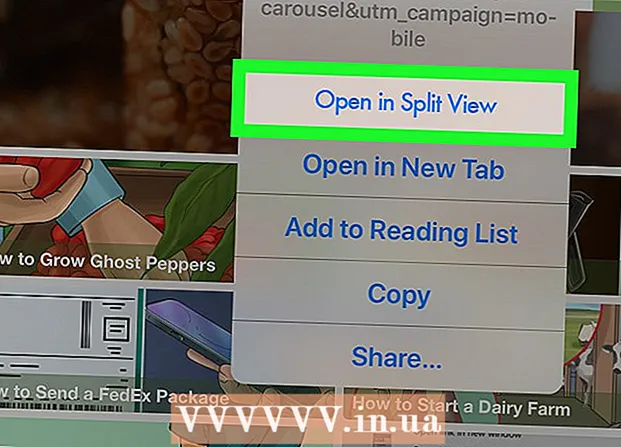
ເນື້ອຫາ
ບົດຄວາມນີ້ຈະສະແດງໃຫ້ເຈົ້າເຫັນວິທີເປີດໃຊ້ສອງແອັບ Safari ຫຼືສອງແຖບຢູ່ທາງຂ້າງເທິງ iPad. ຄຸນສົມບັດນີ້ເອີ້ນວ່າ Split Screen ແລະສາມາດໃຊ້ໄດ້ກັບ iPad Air 2, Pro, Mini 4 (ຫຼືໃlater່ກວ່າ) ທີ່ໃຊ້ iOS 10 (ຫຼືໃlater່ກວ່າ).
ຂັ້ນຕອນ
ວິທີການ 1 ຂອງ 2: ເປີດສອງຄໍາຮ້ອງສະຫມັກຂ້າງຄຽງ
 1 ໄປທີ່ການຕັ້ງຄ່າ iPad. ໄອຄອນແອັບພລິເຄຊັນສີເທົາຢູ່ໃນຮູບແບບຂອງເກຍ (⚙️) ປົກກະຕິແລ້ວແມ່ນພົບເຫັນຢູ່ໃນຄອມພິວເຕີຕັ້ງໂຕະ.
1 ໄປທີ່ການຕັ້ງຄ່າ iPad. ໄອຄອນແອັບພລິເຄຊັນສີເທົາຢູ່ໃນຮູບແບບຂອງເກຍ (⚙️) ປົກກະຕິແລ້ວແມ່ນພົບເຫັນຢູ່ໃນຄອມພິວເຕີຕັ້ງໂຕະ.  2 ແຕະຕົວເລືອກທົ່ວໄປຢູ່ເທິງສຸດຂອງເມນູ, ຖັດຈາກໄອຄອນສີເທົາ (⚙️).
2 ແຕະຕົວເລືອກທົ່ວໄປຢູ່ເທິງສຸດຂອງເມນູ, ຖັດຈາກໄອຄອນສີເທົາ (⚙️). 3 ແຕະຕົວເລືອກການເຮັດຫຼາຍ ໜ້າ ວຽກແລະບ່ອນວາງຢູ່ເທິງສຸດຂອງເມນູ.
3 ແຕະຕົວເລືອກການເຮັດຫຼາຍ ໜ້າ ວຽກແລະບ່ອນວາງຢູ່ເທິງສຸດຂອງເມນູ. 4 ຍ້າຍແຖບເລື່ອນຫຼາຍໂປຣແກຣມໄປຫາເປີດ."ເພື່ອເຮັດໃຫ້ສີຂຽວ. ເມື່ອຕົວເລືອກນີ້ຖືກເປີດໃຊ້, ສອງແອັບພລິເຄຊັນສາມາດຖືກເປີດຢູ່ຂ້າງ by ກັນໃນ ໜ້າ ຈໍດຽວກັນ.
4 ຍ້າຍແຖບເລື່ອນຫຼາຍໂປຣແກຣມໄປຫາເປີດ."ເພື່ອເຮັດໃຫ້ສີຂຽວ. ເມື່ອຕົວເລືອກນີ້ຖືກເປີດໃຊ້, ສອງແອັບພລິເຄຊັນສາມາດຖືກເປີດຢູ່ຂ້າງ by ກັນໃນ ໜ້າ ຈໍດຽວກັນ.  5 ໃຫ້ຄລິກໃສ່ປຸ່ມຫນ້າທໍາອິດ. ມັນເປັນປຸ່ມມົນຢູ່ທາງ ໜ້າ ຂອງອຸປະກອນ.
5 ໃຫ້ຄລິກໃສ່ປຸ່ມຫນ້າທໍາອິດ. ມັນເປັນປຸ່ມມົນຢູ່ທາງ ໜ້າ ຂອງອຸປະກອນ.  6 ເປີດ iPad ຕາມລວງນອນ. ຕົວເລືອກມຸມມອງແຍກເຮັດວຽກພຽງແຕ່ເມື່ອຖືອຸປະກອນເປັນແນວນອນ.
6 ເປີດ iPad ຕາມລວງນອນ. ຕົວເລືອກມຸມມອງແຍກເຮັດວຽກພຽງແຕ່ເມື່ອຖືອຸປະກອນເປັນແນວນອນ.  7 ດໍາເນີນການຄໍາຮ້ອງສະຫມັກ. ເລືອກແອັບທີ່ເຈົ້າຕ້ອງການແບ່ງປັນກັບອັນອື່ນ.
7 ດໍາເນີນການຄໍາຮ້ອງສະຫມັກ. ເລືອກແອັບທີ່ເຈົ້າຕ້ອງການແບ່ງປັນກັບອັນອື່ນ.  8 ປັດຊ້າຍ. ວາງນິ້ວມືຂອງເຈົ້າໃສ່ເບື້ອງຂວາຂອງ ໜ້າ ຈໍແລະເລື່ອນມັນໄປທາງຊ້າຍ. ແຖບຈະປະກົດຂຶ້ນຢູ່ເບື້ອງຂວາ.
8 ປັດຊ້າຍ. ວາງນິ້ວມືຂອງເຈົ້າໃສ່ເບື້ອງຂວາຂອງ ໜ້າ ຈໍແລະເລື່ອນມັນໄປທາງຊ້າຍ. ແຖບຈະປະກົດຂຶ້ນຢູ່ເບື້ອງຂວາ.  9 ຍ້າຍແຖບໄປທາງຊ້າຍ. ຍ້າຍມັນໄປເຄິ່ງກາງຂອງ ໜ້າ ຈໍເພື່ອຫຼຸດຂະ ໜາດ ຂອງແອັບພລິເຄຊັນທີ່ແລ່ນຢູ່. ປ່ອງຢ້ຽມແນວຕັ້ງທີ່ມີແອັບພລິເຄຊັນຈະປະກົດຂຶ້ນຢູ່ໃນແຜງທີ່ສ້າງຂຶ້ນໃon່ຢູ່ເບື້ອງຂວາ.
9 ຍ້າຍແຖບໄປທາງຊ້າຍ. ຍ້າຍມັນໄປເຄິ່ງກາງຂອງ ໜ້າ ຈໍເພື່ອຫຼຸດຂະ ໜາດ ຂອງແອັບພລິເຄຊັນທີ່ແລ່ນຢູ່. ປ່ອງຢ້ຽມແນວຕັ້ງທີ່ມີແອັບພລິເຄຊັນຈະປະກົດຂຶ້ນຢູ່ໃນແຜງທີ່ສ້າງຂຶ້ນໃon່ຢູ່ເບື້ອງຂວາ. - ຖ້າແອັບພລິເຄຊັນອື່ນເລີ່ມຕົ້ນໂດຍອັດຕະໂນມັດໃນແຖບດ້ານຂວາ, ປັດລົງຈາກເທິງສຸດຂອງແຖບເພື່ອປິດມັນແລະສະແດງ ໜ້າ ຕ່າງແອັບພລິເຄຊັນ.
 10 ເລື່ອນຜ່ານບັນຊີລາຍຊື່ຂອງຄໍາຮ້ອງສະຫມັກ. ເພື່ອເຮັດສິ່ງນີ້, ປັດລົງຈົນກວ່າເຈົ້າຈະເຫັນແອັບທີສອງທີ່ເຈົ້າຕ້ອງການເປີດ.
10 ເລື່ອນຜ່ານບັນຊີລາຍຊື່ຂອງຄໍາຮ້ອງສະຫມັກ. ເພື່ອເຮັດສິ່ງນີ້, ປັດລົງຈົນກວ່າເຈົ້າຈະເຫັນແອັບທີສອງທີ່ເຈົ້າຕ້ອງການເປີດ. - ບໍ່ແມ່ນທຸກແອັບພລິເຄຊັນເຂົ້າກັນໄດ້ກັບຄຸນສົມບັດມຸມມອງແຍກກັນ. ສະເພາະໂປຣແກມທີ່ເຂົ້າກັນໄດ້ກັບຟັງຊັນນີ້ຈະປະກົດຂຶ້ນຢູ່ໃນລາຍການຄໍາຮ້ອງສະັກ.
 11 ແຕະແອັບທີ່ເຈົ້າຕ້ອງການເປີດ. ອັນນີ້ຈະເປີດໃຊ້ແອັບພລິເຄຊັນນີ້ຢູ່ເບື້ອງຂວາຂອງ ໜ້າ ຈໍແບ່ງປັນ.
11 ແຕະແອັບທີ່ເຈົ້າຕ້ອງການເປີດ. ອັນນີ້ຈະເປີດໃຊ້ແອັບພລິເຄຊັນນີ້ຢູ່ເບື້ອງຂວາຂອງ ໜ້າ ຈໍແບ່ງປັນ. - ເພື່ອປ່ຽນແອັບຢູ່ເບື້ອງຂວາ, ປັດລົງຈາກເທິງ, ຈາກນັ້ນເລືອກແອັບໃ່.
- ເພື່ອປິດມຸມມອງແຍກ, ສຳ ຜັດແຖບເລື່ອນສີເທົາລະຫວ່າງພື້ນທີ່ສອງ ໜ້າ ຈໍ, ຈາກນັ້ນລາກມັນໄປຫາແອັບທີ່ເຈົ້າຕ້ອງການປິດ.
ວິທີທີ່ 2 ຂອງ 2: ສະແດງສອງແຖບພ້ອມກັນໃນ Safari
 1 ເປີດ iPad ຕາມລວງນອນ. Split View ສໍາລັບ Safari ໃຊ້ໄດ້ພຽງແຕ່ເມື່ອຖືອຸປະກອນຢຽດຕາມທາງຂວາງເທົ່ານັ້ນ.
1 ເປີດ iPad ຕາມລວງນອນ. Split View ສໍາລັບ Safari ໃຊ້ໄດ້ພຽງແຕ່ເມື່ອຖືອຸປະກອນຢຽດຕາມທາງຂວາງເທົ່ານັ້ນ.  2 ເປີດ Safari. ມັນເປັນແອັບ white ສີຂາວທີ່ມີໄອຄອນເຂັມທິດສີຟ້າ.
2 ເປີດ Safari. ມັນເປັນແອັບ white ສີຂາວທີ່ມີໄອຄອນເຂັມທິດສີຟ້າ.  3 ແຕະປຸ່ມແຖບໃNew່ຄ້າງໄວ້. ມັນເປັນໄອຄອນທີ່ມີສອງສີ່ຫຼ່ຽມວາງຊ້ອນກັນຢູ່ທີ່ມຸມຂວາເທິງຂອງ ໜ້າ ຈໍ. ນີ້ຈະເປີດເມນູແບບເລື່ອນລົງ.
3 ແຕະປຸ່ມແຖບໃNew່ຄ້າງໄວ້. ມັນເປັນໄອຄອນທີ່ມີສອງສີ່ຫຼ່ຽມວາງຊ້ອນກັນຢູ່ທີ່ມຸມຂວາເທິງຂອງ ໜ້າ ຈໍ. ນີ້ຈະເປີດເມນູແບບເລື່ອນລົງ.  4 ແຕະເປີດຢູ່ໃນມຸມມອງແຍກກັນ. ນີ້ແມ່ນຕົວເລືອກເມນູ ທຳ ອິດ. ດຽວນີ້ເຈົ້າສາມາດສະແດງສອງແຖບໃນເວລາດຽວກັນ.
4 ແຕະເປີດຢູ່ໃນມຸມມອງແຍກກັນ. ນີ້ແມ່ນຕົວເລືອກເມນູ ທຳ ອິດ. ດຽວນີ້ເຈົ້າສາມາດສະແດງສອງແຖບໃນເວລາດຽວກັນ. - ເພື່ອເຮັດສິ່ງນີ້, ເຈົ້າຍັງສາມາດຍ້າຍແລະເປີດແຖບໂປຣແກຣມທ່ອງເວັບຢູ່ທາງເທິງເບື້ອງຂວາຂອງ ໜ້າ ຈໍ. ອັນນີ້ຈະເປີດ Split View ແລະເປີດແຖບຢູ່ໃນປ່ອງຢ້ຽມຂອງມັນເອງ.
- ເພື່ອປິດມຸມມອງແຍກກັນ, ແຕະປຸ່ມແຖບໃhold່ຄ້າງໄວ້ຢູ່ໃນມຸມຂວາດ້ານລຸ່ມຂອງ ໜ້າ ຕ່າງໂປຣແກຣມທ່ອງເວັບໃດ ໜຶ່ງ. ຈາກນັ້ນແຕະໃສ່ທັງsົດແຖບເພື່ອເປີດທັງສອງແຖບຢູ່ໃນປ່ອງຢ້ຽມດຽວ, ຫຼືແຕະປິດແຖບເພື່ອປິດ ໜ້າ ຕ່າງນຶ່ງແລະຂະຫຍາຍອັນອື່ນຂຶ້ນເປັນເຕັມ ໜ້າ ຈໍ.



